Cara Mengunduh File Simpan Steam Cloud dalam Langkah Mudah
Cara Mengunduh File Penyimpanan Steam Cloud Steam Cloud adalah fitur hebat yang memungkinkan Anda menyimpan progres game Anda ke cloud, sehingga Anda …
Baca Artikel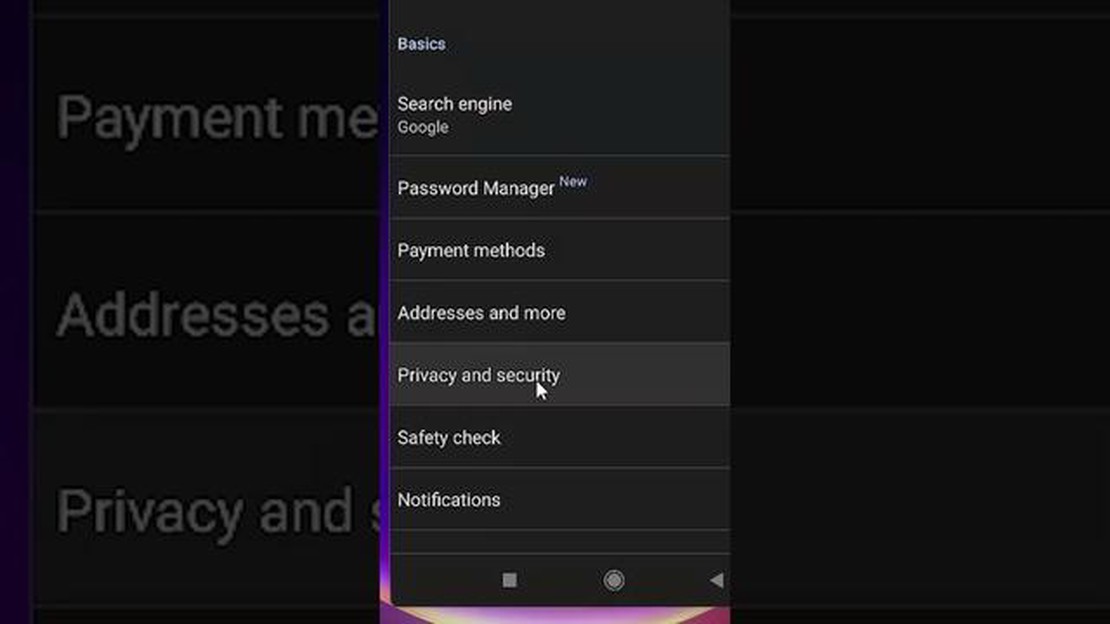
Internet adalah bagian integral dari kehidupan kita, tetapi sering kali ada situasi ketika beberapa situs menjadi sumber informasi yang tidak diinginkan atau mengalihkan perhatian dari pekerjaan dan belajar. Jika Anda memutuskan untuk memblokir akses secara permanen ke sumber daya web tertentu, kami siap untuk berbagi dengan Anda petunjuk terperinci.
Langkah 1: Ubah file host
Langkah pertama untuk memblokir situs web adalah mengubah file host di komputer Anda. File host berisi daftar alamat IP dan nama domain yang sesuai. Buka file host dengan editor teks dan tambahkan baris dalam format berikut:
127.0.0.0.1 example.com.
Ganti “example.com” dengan alamat situs yang ingin Anda blokir. Simpan perubahan Anda dan tutup file.
Langkah 2: Gunakan kontrol orang tua dan filter jaringan
Cara lain untuk memblokir situs adalah dengan menggunakan kontrol orang tua dan filter jaringan. Beberapa sistem operasi dan router menyediakan fitur kontrol orang tua yang memungkinkan Anda membatasi akses ke situs tertentu. Tetapkan kata sandi untuk kontrol orang tua dan tambahkan alamat situs ke daftar blokir.
Langkah 3: Gunakan perangkat lunak khusus dan ekstensi peramban
Jika Anda mencari cara yang lebih baik untuk memblokir situs, Anda dapat menggunakan program khusus dan ekstensi peramban. Ada banyak program, seperti Cold Turkey, yang memungkinkan Anda untuk memblokir akses ke situs-situs tertentu untuk jangka waktu tertentu atau secara permanen. Selain itu, banyak peramban populer memiliki ekstensi yang memungkinkan Anda memblokir situs.
Dengan mengikuti petunjuk terperinci ini, Anda akan dapat memblokir akses ke situs yang tidak diinginkan secara permanen dan fokus pada hal-hal yang lebih penting. Jangan lupa bahwa memblokir situs bisa dilewati, jadi hubungi spesialis atau penyedia internet Anda jika perlu.
Memblokir situs web secara permanen dapat berguna dalam berbagai situasi. Jika Anda ingin membatasi akses ke sumber daya web tertentu untuk diri sendiri atau pengguna lain di perangkat Anda, Anda perlu mengikuti beberapa langkah.
1. Memodifikasi file host: 1.
Alamat-IP-nama-situs.2. Gunakan perangkat lunak pemblokiran: 2.
Ada berbagai program dan ekstensi peramban yang memungkinkan Anda memblokir situs web. Beberapa di antaranya menyediakan kemampuan untuk memblokir pada tingkat sistem operasi dan yang lainnya hanya pada peramban. Anda dapat menginstal perangkat lunak tersebut dan menambahkan sumber daya web yang diinginkan ke daftar yang diblokir.
Jika Anda ingin membatasi akses ke situs web tertentu untuk pengguna lain di perangkat Anda, Anda dapat menggunakan fitur kontrol orang tua. Fitur ini tersedia di beberapa sistem operasi dan memungkinkan Anda membuat pembatasan untuk pengguna atau perangkat tertentu.
Apa pun metode yang Anda pilih untuk memblokir sebuah situs, perlu diingat bahwa beberapa pengguna dapat menerobos pembatasan ini dengan menggunakan server proxy atau cara lain untuk menghindari pemblokiran. Oleh karena itu, jika Anda benar-benar perlu memblokir sebuah situs secara permanen, Anda mungkin perlu menggunakan beberapa metode sekaligus.
Untuk memblokir situs web secara permanen di tahun 2023, Anda perlu mengikuti beberapa langkah sederhana. Petunjuk ini akan membahas beberapa metode yang akan membantu Anda mencapai tujuan ini.
Salah satu cara termudah dan paling efektif untuk memblokir sebuah situs web adalah dengan menggunakan file host pada komputer Anda. Berikut adalah bagaimana Anda bisa melakukan ini:
127.0.0.1 example.com
Ganti example.com dengan nama domain situs yang ingin Anda blokir.
Jika Anda memiliki firewall yang terinstal di komputer Anda, Anda dapat menggunakannya untuk memblokir situs. Berikut cara melakukannya di Windows:
Pilihan lain untuk memblokir situs menggunakan firewall adalah dengan menggunakan perangkat lunak khusus seperti Norton atau ZoneAlarm. Ikuti petunjuk perangkat lunak untuk menambahkan aturan pemblokiran khusus situs.
Ada program perangkat lunak khusus yang membantu Anda memblokir situs pada komputer atau jaringan Anda. Beberapa dari program ini termasuk K9 Web Protection, Cold Turkey, dan Freedom. Instal salah satu dari program-program ini dan ikuti petunjuk untuk memblokir situs.
Jika Anda ingin memblokir situs untuk semua perangkat di jaringan rumah Anda, Anda bisa membuat perubahan pada pengaturan router Anda. Berikut cara melakukannya:
Harap diperhatikan bahwa langkah-langkah ini mungkin memerlukan pengetahuan dan hak administrator.
Dengan memblokir sebuah situs menggunakan salah satu metode ini, Anda akan dapat memblokir akses ke situs tersebut secara permanen di komputer atau jaringan rumah Anda pada tahun 2023.
Baca Juga: 12 aplikasi sampul terbaik untuk menyoroti Instagram
Pada langkah pertama, kita akan melihat cara menggunakan berkas host untuk memblokir situs web. File host adalah sebuah file teks yang berisi daftar nama domain dan alamat IP yang sesuai. Kita dapat menggunakan berkas ini untuk mengarahkan nama domain ke alamat lokal atau alamat situs lain.
Baca Juga: 7 jenis utama poker online yang patut dicoba2. Buka berkas hos pada editor teks. Untuk pengguna Windows, Anda dapat melakukan ini dengan mengklik kanan pada berkas hos dan memilih “Open with” -> “Notepad”. Untuk pengguna Mac atau Linux, Anda dapat menggunakan editor teks apa pun seperti Nano atau Vim. 3. Tambahkan entri ke file host untuk memblokir situs. Untuk memblokir example.com, cukup tambahkan baris berikut ini ke file host:
127.0.0.1 example.com
Di mana 127.0.0.1 adalah alamat IP lokal ke mana permintaan untuk domain example.com akan dialihkan.
Anda juga dapat menggunakan sintaks berikut ini untuk mengalihkan nama domain ke alamat IP yang berbeda:
Alamat IP example.com
9. Simpan berkas hos dan tutup editor.
Sekarang setiap upaya untuk mengakses situs yang diblokir akan dialihkan ke alamat lokal atau alamat yang ditentukan dalam file host. Perlu diingat bahwa perubahan pada file host mungkin mengharuskan Anda untuk me-reboot komputer Anda atau mengatur ulang cache DNS Anda agar perubahan dapat diterapkan.
Jika Anda ingin memblokir situs web secara permanen, Anda juga dapat menggunakan file .htaccess. Ini adalah berkas konfigurasi untuk server web Apache yang memungkinkan Anda untuk mengontrol akses ke situs web Anda.
Untuk menggunakan file .htaccess, Anda memerlukan akses ke server yang menghosting situs web Anda. Periksa apakah Anda memiliki akses ke sistem berkas server dan kemampuan untuk memodifikasi berkas .htaccess.
*# Blokir akses ke situs tertentu** Perintah Tolak, Izinkan**Boleh dari semua**Boleh dari example.com**# Blokir akses ke beberapa situs** Perintah Tolak, Izinkan**Boleh dari semua**Boleh dari example.com**Boleh dari example2.com**Boleh dari example3.com*
Selain “example.com”, “example2.com”, dan “example3.com”, tentukan domain atau alamat IP situs yang ingin Anda blokir. Anda bisa menambahkan sejumlah domain atau alamat IP, pisahkan dengan baris baru.
Simpan file .htaccess dan unggah ke server di folder root situs Anda. Jika file .htaccess sudah ada, pastikan Anda membuat cadangan sebelum melakukan perubahan apa pun.
Akses ke situs yang ditentukan sekarang akan diblokir. Ketika pengguna mencoba membuka situs yang diblokir, mereka akan melihat pesan bahwa akses ditolak.
Menggunakan file .htaccess adalah cara yang efektif untuk memblokir situs, tetapi membutuhkan akses ke server dan pengetahuan tentang konfigurasi Apache. Ingatlah bahwa perubahan yang salah pada file .htaccess dapat menyebabkan kesalahan pada situs Anda, jadi berhati-hatilah dan buatlah cadangan sebelum membuat perubahan.
Pada langkah ini, Anda akan belajar tentang berbagai perangkat lunak yang dapat membantu Anda memblokir situs web secara permanen pada perangkat Anda.
Ada beberapa solusi perangkat lunak yang menawarkan fitur pemblokiran situs web. Berikut ini beberapa di antaranya:
File host adalah sebuah file teks yang berisi daftar alamat IP dan nama domain terkait. Dengan memodifikasi berkas ini, Anda bisa memblokir akses ke situs-situs tertentu. Anda dapat mengedit file ini dengan menambahkan entri dengan nama domain situs yang ingin Anda blokir. Setelah Anda menyimpan perubahan, sistem operasi Anda akan mengabaikan permintaan ke situs-situs yang ditentukan. Kontrol Orang Tua Peramban - Sebagian besar peramban modern menawarkan fitur kontrol orang tua yang memungkinkan Anda memblokir situs dan konten yang tidak sesuai untuk anak-anak. Anda dapat mengatur daftar situs yang dilarang atau menggunakan filter untuk membatasi akses ke kategori konten tertentu. Perangkat lunak pemblokiran situs web khusus - ada beberapa program di pasaran yang dirancang khusus untuk memblokir situs web. Program-program ini menawarkan fitur tambahan seperti jadwal pemblokiran situs, pemblokiran kategori konten tertentu dan kemampuan untuk memblokir situs di tingkat jaringan.
Ketika memilih perangkat lunak pemblokiran situs web, perhatikan kompatibilitasnya dengan sistem operasi dan peramban Anda, serta fitur dan pengaturan yang disediakan. Pastikan program yang dipilih memenuhi persyaratan Anda dan mencapai hasil yang diinginkan.
Setelah memilih program dan menginstalnya, ikuti petunjuk penyiapan dan penggunaan untuk memblokir situs yang Anda pilih secara permanen.
Ingatlah bahwa pemblokir situs dapat berguna jika Anda ingin membatasi akses ke situs tertentu di perangkat Anda atau melindungi anak-anak Anda dari konten yang tidak diinginkan. Namun, jangan lupa bahwa ada cara untuk mengatasi pemblokiran bagi pengguna tingkat lanjut, jadi jika Anda benar-benar ingin mencegah akses ke situs tertentu, pertimbangkan juga langkah-langkah keamanan lainnya.
Ada beberapa metode, tetapi salah satu yang paling efektif adalah menambahkan entri ke file host komputer Anda.
Ya, itu mungkin. Untuk melakukannya, Anda perlu mengubah pengaturan router Anda dan menambahkan aturan untuk memblokir situs.
Metode ini bekerja pada semua sistem operasi termasuk Windows, MacOS dan Linux.
Ya, selain file host, Anda bisa menggunakan perangkat lunak khusus untuk memblokir situs, serta pengaturan server DNS.
Tidak, metode pemblokiran situs ini tersedia untuk semua pengguna dan tidak memerlukan keahlian khusus.
Pada tahun 2023, Anda dapat menggunakan berbagai metode untuk memblokir situs web. Misalnya, Anda bisa menambahkan domain yang tidak diinginkan ke file host di komputer Anda atau mengatur pemblokiran melalui router. Anda juga bisa memasang perangkat lunak khusus yang memungkinkan Anda untuk memblokir situs-situs tertentu.
Beberapa masalah mungkin muncul saat mencoba memblokir sebuah situs di tahun 2023. Misalnya, beberapa situs mungkin menggunakan metode untuk menerobos pemblokiran, seperti mengubah alamat IP Anda atau menggunakan VPN. Selain itu, jika Anda ingin memblokir sebuah situs di komputer publik atau jaringan kantor, Anda mungkin memerlukan akses administratif untuk membuat perubahan pada pengaturan.
Cara Mengunduh File Penyimpanan Steam Cloud Steam Cloud adalah fitur hebat yang memungkinkan Anda menyimpan progres game Anda ke cloud, sehingga Anda …
Baca ArtikelAlasan mengapa kasino bitcoin sedang naik daun Kasino Bitcoin adalah platform online yang menawarkan kesempatan kepada para pemain untuk berjudi …
Baca ArtikelCara Memperbaiki Masalah Tidak Ada Suara pada Beats Solo 3 Apakah Anda mengalami masalah dengan headphone Beats Solo 3 Anda? Salah satu masalah yang …
Baca ArtikelCara Memperbaiki Masalah TikTok yang Rusak di Android Jika Anda adalah pengguna TikTok yang rajin, Anda mungkin pernah mengalami masalah yang membuat …
Baca ArtikelCara Memperbaiki Kesalahan PS4 WS-37397-9 | Tidak Dapat Terhubung ke PSN | BARU pada tahun 2023! Apakah Anda mengalami kesalahan PS4 WS-37397-9 yang …
Baca Artikel8 Telepon Sambungan Langsung Terbaik di Tahun 2023 Apakah Anda sedang mencari ponsel Straight Talk terbaik di tahun 2023? Nah, Anda beruntung! Kami …
Baca Artikel